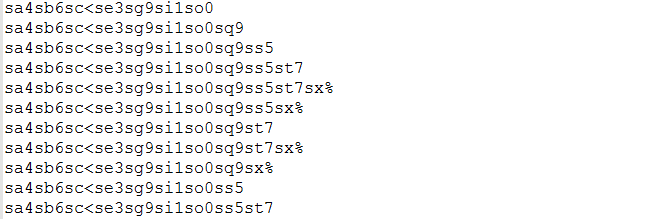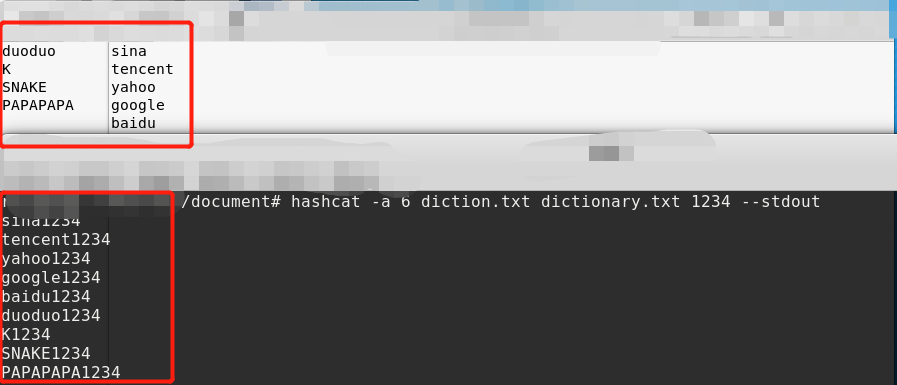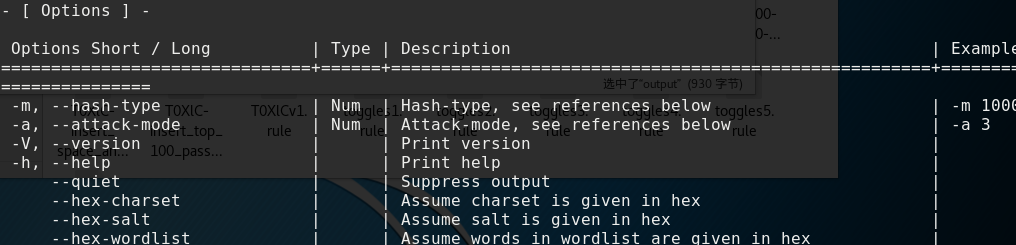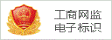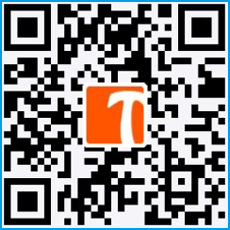Hashcat系列软件是非常强大的开源的密码破译软件。号称世界上最快的密码破解软件。配合强大的字典,可以破译超过百分之九十的密码。
在之前的文章中,我们简述了hashcat的发展过程,以及一些简单的命令使用方法。但是想要充分发挥hashcat的功能,仅有虚拟机还是不够的。最好把hashcat安装到本机/服务器,利用GPU进行密码破译。
在本机/服务器使用hashcat的第一步就是安装,在这里除了跟大家交流一下hashcat在不同环境下的安装方法,也想帮大家规避一下安装过程中踩过的坑。
硬件:
系统:win7 x64
配置:两块NVIDIA显卡:GeForce GTX 750 和Tesla K20c
我安装了两块显卡,一块用于显示,一块用于计算。Tesla是专门用于大规模计算GPU,我用的K20大概比我的CPU快个几百倍。目前Tesla P系列是NVIDA家计算最快的GPU,但是真的太贵了,舍不得买。对GPU感兴趣的可以自行google学习。

TeslaK20c功率比较大,普通的电源没有办法同时带动两块GPU,所以把普通电源换成了800w的大功率电源。啊~,这个电源好贵的o(╥﹏╥)o。

准备活动
1.下载hashcat。
官网中有两个下载链接,一个是二进制文件,一个是源程序。
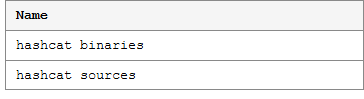 如果电脑提前已经配置好的话,可以下载二进制文件,解压即可运行。
如果电脑提前已经配置好的话,可以下载二进制文件,解压即可运行。
但是如果不清楚自己电脑是否配置完整,还是建议大家下载源代码。因为hashcat的Makefile文件中的编译程序非常完善,按照提示一步一步安装一定可以完整运行。而二进制文件不能保证在所有电脑上都可以运行,配置出问题的话会很难搞。
2.阅读hashcat中的文档
其实在hashcat中主要是看三个文件:README.md,BULID.md,Makefile。
首先看README.md:README.md文件中有对hashcat的相关介绍,包括一个简短的介绍,证书,下载地址,安装说明,以及其他注意事项。
然后看BUILD.md文件:BUILD.md文件中是hashcat在不同系统下的安装命令。按照BUILD.md文件的说明就可以成功安装hashcat。
最后看Makefile:src/Makefile文件是hashcat的编译代码。包含完整的安装过程,完整运行Makefile文件就可以生成hashcat.exe。配置过程中出现文件路径或配置问题,可以到Makefile文件中找一找,搞不好就会有收获。
如何在windows环境下安装hashcat
Hashcat通常是在服务器上运行,然后进行远程调用。但是个人使用还要搭建服务器的话,感觉很麻烦。Hahscat非常人性化,它的源码在Windows,苹果,Linux三种系统中通用。大部分人都使用Windows系统,那我们不妨试试在windows环境下安装hashcat。
Windows环境下要想安装hashcat首先要安装编译器,我这里利用mingWG编译hashcat源代码。Hashcat的3.0,4.0版本兼容cpu版本和GPU版本。在安装时,hashcat会自主判断你的电脑有没有GPU,没有GPU就会安装CPU版本。
下载并安装MinGW
MinGW是适用于Windows的轻量级GNU,它是一些头文件和端口库的集合,它可以让我们在没有第三方库文件的情况下使用GCC。MinGW的核心是GCC,而GCC是一套可以移植到几乎所有计算机平台上的编译系统。MinGW除了GCC它还包含其他的GNU程序工具。
我们先下载安装WinGW。找你喜欢的版本,安装到你熟悉的位置,OK!
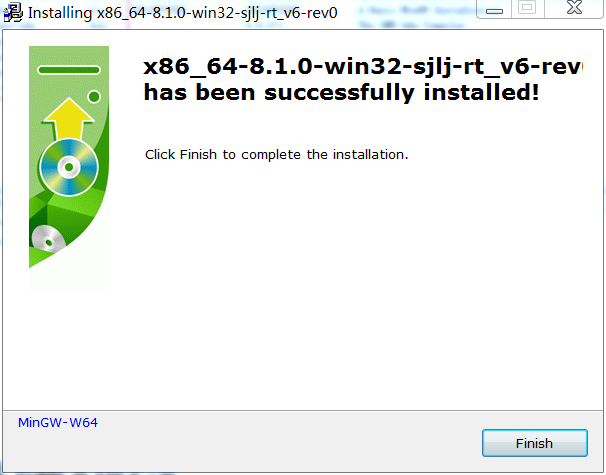
在MinGW Installation Manager中可以对MinGW进行设置,右键选择“Mark for Installation”,然后选择Installation ->Apply Changes。
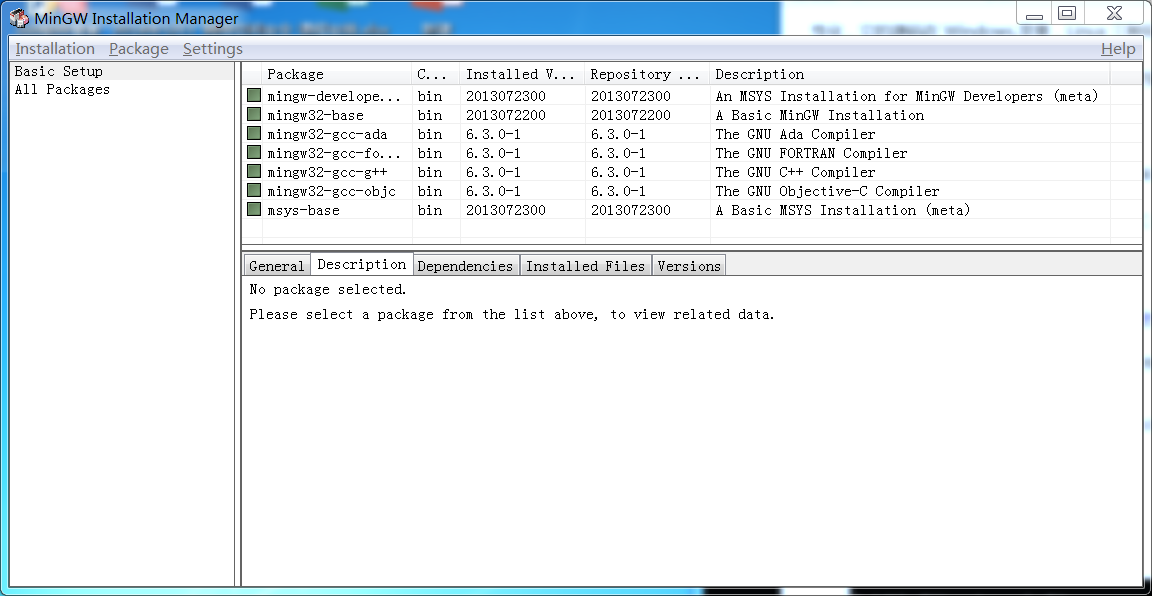
winGW环境配置
安装完成后,需要设置环境变量:
我的电脑->属性->高级系统设置->高级->环境变量
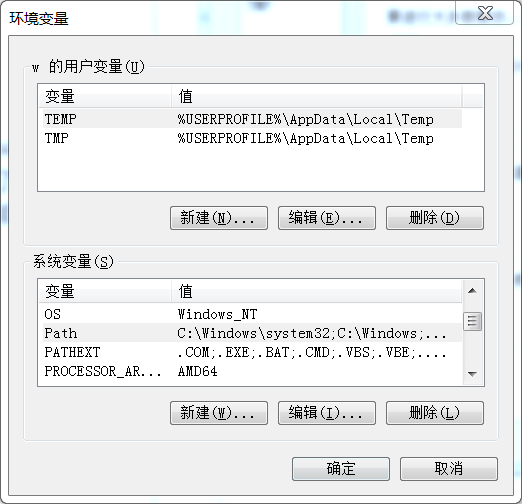
在系统变量一栏中找到“Path”并编辑。环境变量Path会指定的可执行文件的搜索路径,这样我们可以在任何路径下打开该文件。这样系统除了在当前目录下寻找程序还会到path指定的目录下寻找。Bin文件其实是mingw中的命令所在的文件夹。
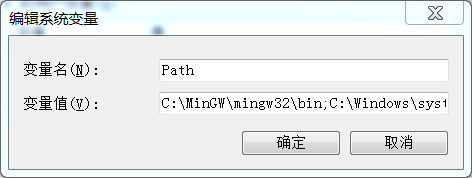
把MinGW的路径放到path变量值的最前面,并用“;”分隔开。
安装hashcat
打开hashcat的BUILD.MD文件,这个文件是hashcat的安装文件。Windows下的安装方法如下:
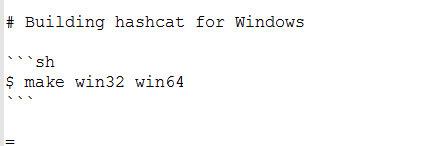
在hashcat的目录下,运行make win64命令。
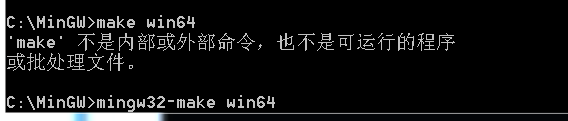
发现make命令不存在,但是在MinGW的bin目录下,我们找到wingw32-make命令,改用wingw32-make win64执行。运行该命令后,出现错误。找不到模块,这是没有安装opencl的缘故。Hashcat要在opencl环境下运行,调用很多opencl库
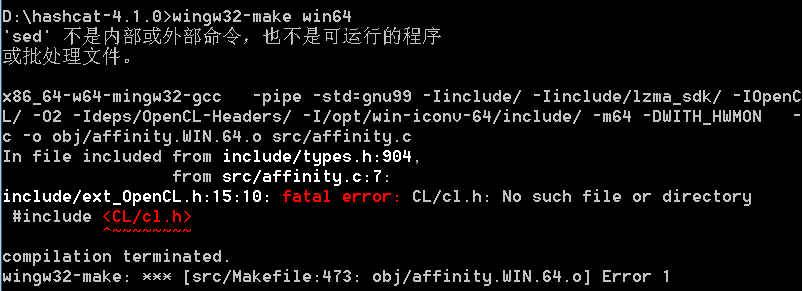
Opencl有intel版本,nvida版本和AMD版本。这几个版本都是可以的。我下载的intel的opencl的地址是:https://software.intel.com/en-us/articles/opencl-drivers,大家根据自己电脑的配置自行选择合适的安装包。我的电脑之前没有进行任何有关opencl的配置,所以下载了SDK和dirver,防止在后续安装过程中出现其它意料之外的问题:
Intel® SDK for OpenCL™ Applications 2017R2 for Windows* (64-bit)
OpenCL™ Runtime for Intel® Core™ and Intel®Xeon® Processors

安装完成后,我们再make一下又出现了错误:

这是因为makefile文件中的路径问题,可以在hashcat中找到libiconv文件。我发现我的hashcat中没有这个文件路径,所以又下载了一个libiconv。下载之后修改makefile文件中的调用。再make一下。成功!

安装成功后,我们可以按照前面WinGW设置path的方式,把hashcat64这是为全局命令。如果觉得每次输入hashcat64做命令还是很麻烦,把hashcat64.exe重命名为任何你喜欢的名字,比如个人姓名's Tool,看起来就很带感!
测试
安装完成后我们要检测一下hashcat能否正常运行,从cmd切到hashcat所在的目录。-b 命令测试一下效率吧!
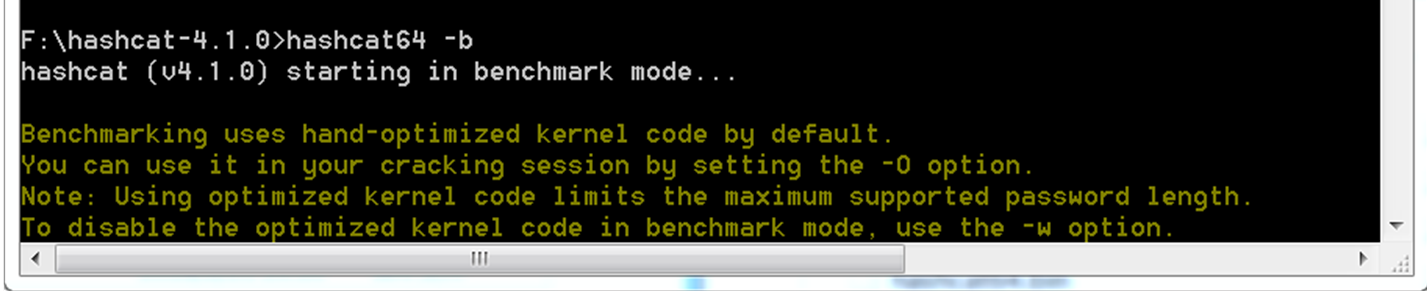
测试显示两块GPU都能正常运行。这样,我们的Hashcat的安装就算大功告成了。
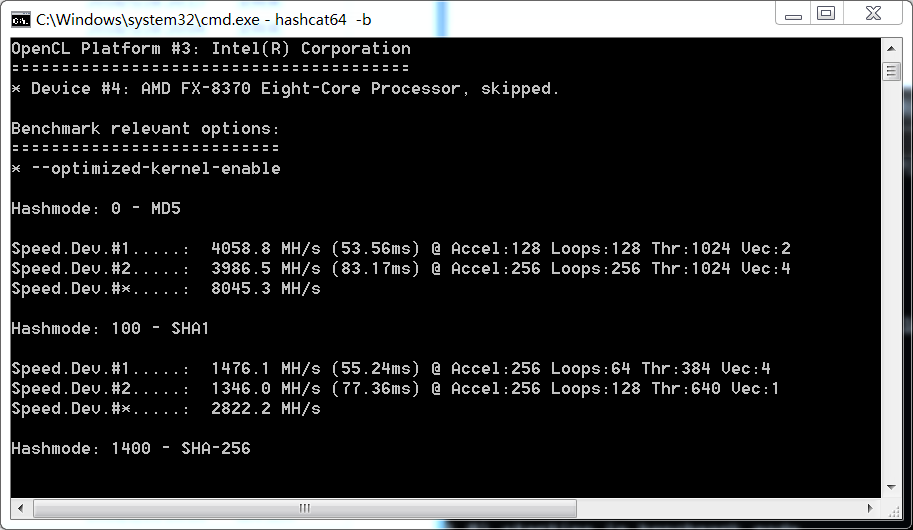
总结:
虽然看起来Hashcat的安装很简单,但是安装过程中还是出现了很多问题,在配置过程中,文件配置的路径尤其容易出问题。所以大家一定要注意安装过程中,Hashcat的Makefile文件中调用的模块和路经,当调用出现问题时,先检查一下MinGW和OpenCL中是否有被调用的文件。通过修改路径可以解决我在安装过程程碰到的大半问题。这样也可以避免多余的操作。
考虑到大部分使用Hashcat的人还是倾向于Linux系统,下次我们来分享一下Hashcat在linux系统下的安装。另外从本周开始我们会持续推出干货,大家感兴趣的话,可以持续关注哦!
*本文作者:EVA。本文属丁牛网安实验室原创出品,转载请注明来自FreeBuf.COM。
转载请注明来自网盾网络安全培训,本文标题:《Hashcat的安装过程——跳自己的坑,让别人无坑可跳》
- 上一篇: 为解谜痴狂的人
- 下一篇: 斩断伸向物联网的黑手